分类
win10系统有很多令人激动的功能,使用win10系统的用户就知道,win10系统的自动维护功能可以在空闲状态下按照预定的计划对系统进行软件更新、系统扫描等操作。但是这个功能是默认打开的,没有关闭选项,但是我们可以通过注册表来关闭这个功能。今天小编就教大家win10如何关闭自动维护功能的方法,一起来看看把。
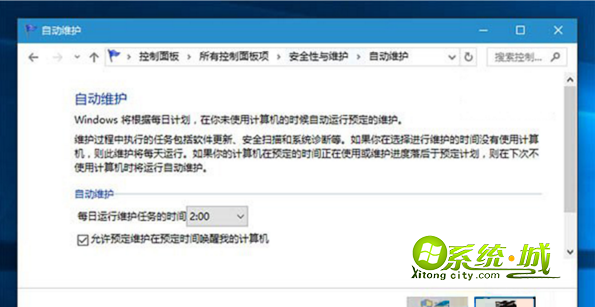
具体方法如下:
1、按Win+R打开运行,输入regedit回车打开注册表编辑器;
2、展开以下注册表位置:
HKEY_LOCAL_MACHINESOFTWAREMicrosoftWindows NTCurrentVersionScheduleMaintenance;
3、在右侧新建名为MaintenanceDisabled的DWORD(32位)值;
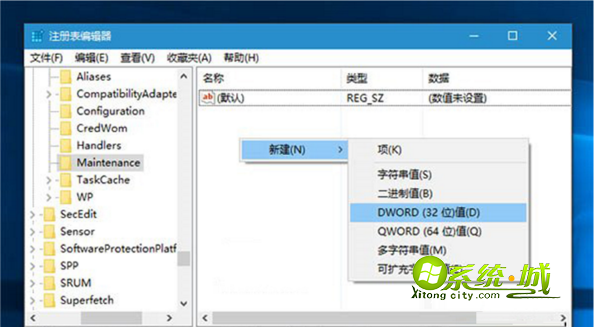
4、双击新建值MaintenanceDisabled,将其值修改为1,保存即可关闭自动维护功能;
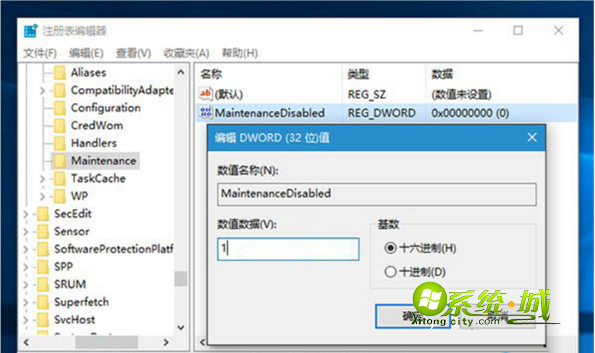
5、重启系统。
上述就是Win10系统关闭自动维护功能的方法,希望可以帮到大家。
热门教程
网友评论